ഉള്ളടക്ക പട്ടിക
നിങ്ങൾ ഒരു പേജിലെയോ ഡിസൈനിലെയോ വിവരങ്ങൾ വായിക്കുമ്പോൾ, ഒരു നല്ല ഉള്ളടക്ക വിന്യാസം നിങ്ങളുടെ വായനാനുഭവം കൂടുതൽ ആസ്വാദ്യകരമാക്കുന്നു. മോശമായി വിന്യസിച്ച ഡിസൈൻ അസുഖകരമായ ഒരു ദൃശ്യ അവതരണം സൃഷ്ടിക്കുക മാത്രമല്ല, പ്രൊഫഷണലിസം കാണിക്കുകയും ചെയ്യും.
വർഷങ്ങളായി ഗ്രാഫിക് ഡിസൈൻ ഇൻഡസ്ട്രിയിൽ ജോലി ചെയ്യുന്നത് അലൈൻമെന്റിന്റെ പ്രാധാന്യം എന്നെ പഠിപ്പിച്ചു. ഞാൻ ടെക്സ്റ്റ് ഉപയോഗിച്ച് പ്രവർത്തിക്കുമ്പോഴെല്ലാം, വായനക്കാർക്കായി എന്റെ സന്ദേശം മികച്ച രീതിയിൽ എത്തിക്കുന്നതിന് ഞാൻ എല്ലായ്പ്പോഴും ടെക്സ്റ്റ്, ഖണ്ഡികകൾ, അനുബന്ധ ഒബ്ജക്റ്റ് എന്നിവ വിന്യസിക്കുന്നു.
ബിസിനസ് കാർഡുകൾ, ബ്രോഷറുകൾ, ഇൻഫോഗ്രാഫിക്സ് എന്നിവ പോലുള്ള വിജ്ഞാനപ്രദമായ ഉള്ളടക്കം നിങ്ങൾ സൃഷ്ടിക്കുമ്പോൾ വിന്യാസം വളരെ പ്രധാനമാണ്. സ്വാഭാവിക വായനാ സ്വഭാവത്തിന് സൗകര്യപ്രദമായ രീതിയിൽ ടെക്സ്റ്റ് ക്രമീകരിക്കാൻ ഇത് നിങ്ങളെ അനുവദിക്കുന്നു, തീർച്ചയായും ഇത് നിങ്ങളുടെ ഡിസൈനിന്റെ രൂപഭാവം വർദ്ധിപ്പിക്കുന്നു.
ഒരു ബിസിനസ് കാർഡ് രൂപകൽപ്പന ചെയ്യാൻ ടെക്സ്റ്റ് എങ്ങനെ വിന്യസിക്കാം എന്നതിന്റെ ഒരു ഉദാഹരണം കാണാൻ ആഗ്രഹിക്കുന്നു അഡോബ് ഇല്ലസ്ട്രേറ്റർ? അവസാന നിമിഷത്തെ ജോലി സമയപരിധിയിൽ നിന്ന് നിങ്ങളെ രക്ഷിക്കുന്ന ചില ഉപയോഗപ്രദമായ നുറുങ്ങുകളും ഞാൻ ഉൾപ്പെടുത്തിയിട്ടുണ്ട്.
സൃഷ്ടിക്കാൻ തയ്യാറാണോ?
അഡോബ് ഇല്ലസ്ട്രേറ്ററിൽ ടെക്സ്റ്റ് വിന്യസിക്കുന്നതിനുള്ള 2 വഴികൾ
ശ്രദ്ധിക്കുക: സ്ക്രീൻഷോട്ടുകൾ ഇല്ലസ്ട്രേറ്റർ സിസി മാക് പതിപ്പിൽ നിന്നാണ് എടുത്തത്, വിൻഡോസ് പതിപ്പ് അൽപ്പം വ്യത്യസ്തമായി കാണപ്പെടാം.
അലൈൻ ചെയ്യുന്നത് നിങ്ങളുടെ ഘടകങ്ങളെ ഒരു മാർജിനോ ലൈനിലോ ക്രമീകരിക്കുന്നത് പോലെയാണ്. ഇല്ലസ്ട്രേറ്ററിൽ ടെക്സ്റ്റ് എളുപ്പത്തിൽ വിന്യസിക്കാൻ രണ്ട് പൊതുവഴികളുണ്ട്. നിങ്ങൾക്ക് ഖണ്ഡിക പാനലിൽ നിന്നും അലൈൻ പാനലിൽ നിന്നും വാചകം വിന്യസിക്കാനാകും.
നമുക്ക് ബിസിനസ് കാർഡ് ഡിസൈനിന്റെ ഒരു ഉദാഹരണം നോക്കാം. ഇവിടെ ഞാൻഎല്ലാ വിവരങ്ങളും തയ്യാറാണ്, പക്ഷേ നിങ്ങൾക്ക് കാണാനാകുന്നതുപോലെ ഇത് ക്രമരഹിതവും വായിക്കാൻ യുക്തിരഹിതവുമാണ്.
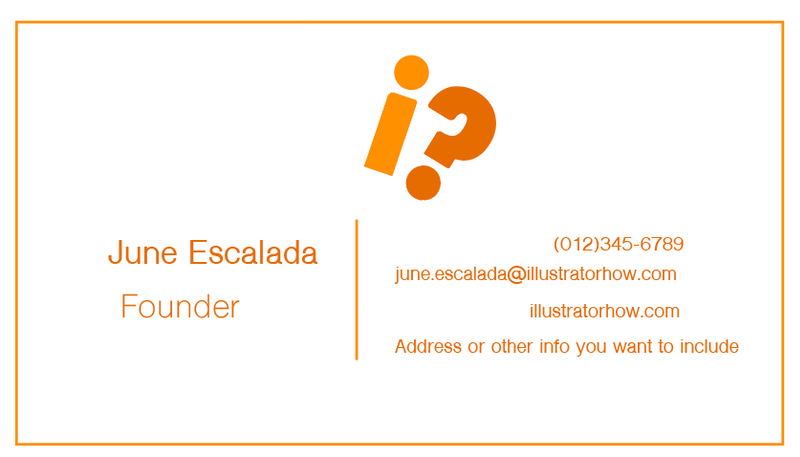
ഈ ഉദാഹരണത്തിൽ ഒരു ഖണ്ഡികയും ഇല്ലാത്തതിനാൽ, അലൈൻ പാനലിൽ നിന്ന് ടെക്സ്റ്റ് എങ്ങനെ വിന്യസിക്കാമെന്ന് ഞാൻ കാണിച്ചുതരാം.
പാനൽ വിന്യസിക്കുക
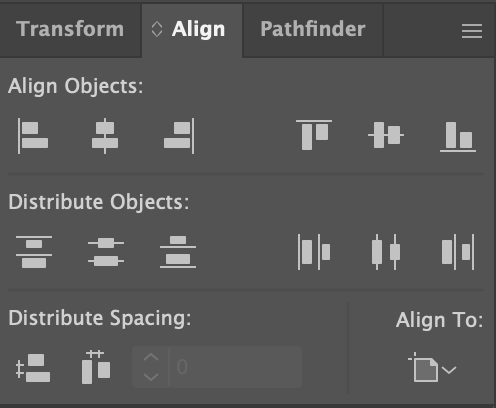
ഘട്ടം 1 : നിങ്ങൾ വിന്യസിക്കാൻ ആഗ്രഹിക്കുന്ന വാചകം തിരഞ്ഞെടുക്കുക. ഉദാഹരണത്തിന്, ഇവിടെ എന്റെ പേരും സ്ഥാനവും വലത് വിന്യസിക്കാനും തുടർന്ന് എന്റെ കോൺടാക്റ്റ് വിവരങ്ങൾ ഇടത് വിന്യസിക്കാനും ഞാൻ ആഗ്രഹിക്കുന്നു.
ഘട്ടം 2 : അലൈൻ > ഒബ്ജക്റ്റുകൾ വിന്യസിക്കുക , നിങ്ങളുടെ ടെക്സ്റ്റിനോ ഒബ്ജക്റ്റിനോ അനുസരിച്ചുള്ള വിന്യാസം തിരഞ്ഞെടുക്കുക. ഇവിടെ, എന്റെ പേരും സ്ഥാനവും തിരശ്ചീനമായി വലത്തേക്ക് വിന്യസിക്കാൻ ഞാൻ ആഗ്രഹിക്കുന്നു.
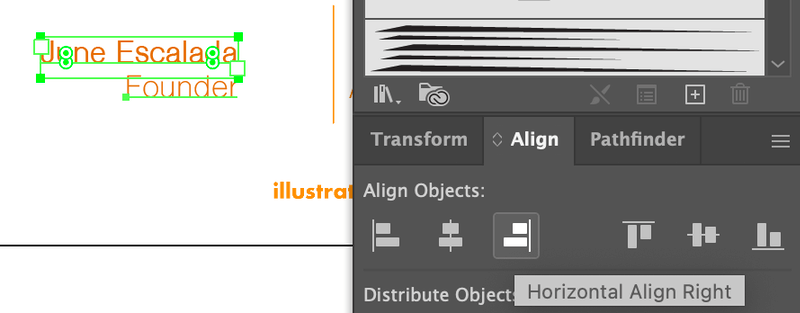
ഇപ്പോൾ, എന്റെ കോൺടാക്റ്റ് വിവരങ്ങൾ ഓർഗനൈസുചെയ്യാൻ ഞാൻ തിരശ്ചീനമായി ഇടത് വിന്യസിക്കുക ക്ലിക്ക് ചെയ്യുക.
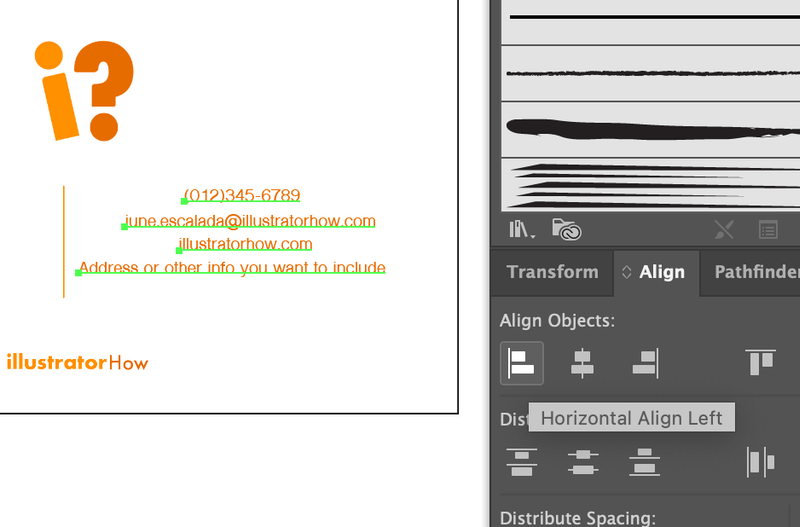
അവസാനം, ലോഗോയും ബ്രാൻഡ് നാമവും ബിസിനസ്സ് കാർഡിന്റെ മറുവശത്തേക്ക് മാറ്റാൻ ഞാൻ തീരുമാനിച്ചു, അതുവഴി കോൺടാക്റ്റ് പേജ് വൃത്തിയായി കാണാനാകും.
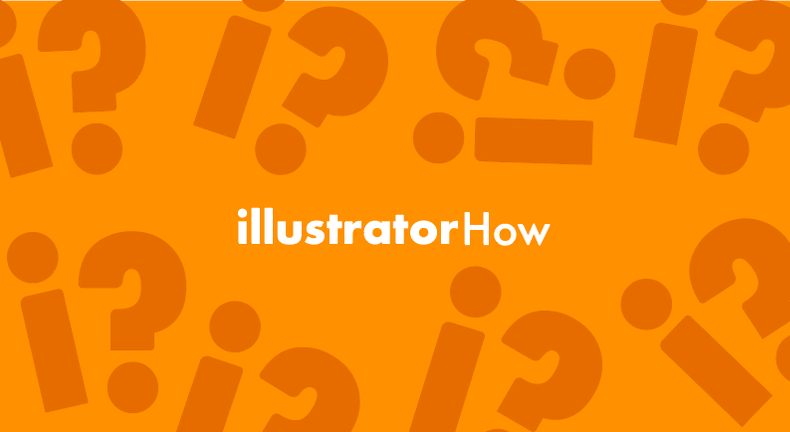
അത്രമാത്രം! 20 മിനിറ്റിനുള്ളിൽ നിങ്ങൾക്ക് അടിസ്ഥാനപരവും എന്നാൽ പ്രൊഫഷണൽതുമായ ഒരു ബിസിനസ് കാർഡ് സൃഷ്ടിക്കാൻ കഴിയും.
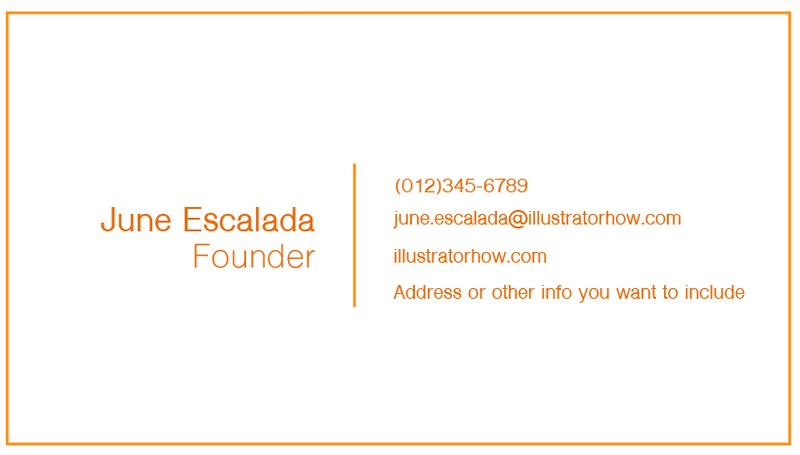
ഖണ്ഡിക വിന്യസിക്കുക
നിങ്ങളുടെ വർക്ക് റിപ്പോർട്ടിലോ സ്കൂൾ പേപ്പറിലോ ടെക്സ്റ്റ് വിന്യസിക്കുന്നതിനുള്ള അടിസ്ഥാനകാര്യങ്ങൾ നിങ്ങൾക്ക് ഇതിനകം തന്നെ അറിയാം. ഈ പാനൽ നിങ്ങൾക്ക് പരിചിതമാണെന്ന് തോന്നുന്നുണ്ടോ?
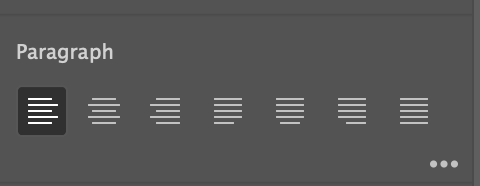
അതെ, ഇല്ലസ്ട്രേറ്ററിൽ, നിങ്ങൾക്ക് ടെക്സ്റ്റ് വിന്യസിക്കാൻ കഴിയും, അല്ലെങ്കിൽ മറ്റൊരു രീതിയിൽ പറഞ്ഞാൽ, ഒരു വേഡ് ഡോക്യുമെന്റിൽ നിങ്ങൾ ഇത് എങ്ങനെ ചെയ്യുമെന്നത് പോലെ ഖണ്ഡിക ശൈലികൾ, ടെക്സ്റ്റ് ബോക്സ് തിരഞ്ഞെടുക്കുക കൂടാതെ നിങ്ങൾ ഇഷ്ടപ്പെടുന്ന പാരഗ്രാഫ് ശൈലിയിൽ ക്ലിക്ക് ചെയ്യുക.

ഉപയോഗപ്രദമായ നുറുങ്ങുകൾ
കനത്ത ടെക്സ്റ്റ് ഡിസൈനിന്റെ കാര്യത്തിൽ, നല്ല വിന്യാസവും ഫോണ്ട് തിരഞ്ഞെടുക്കലും പ്രധാനമാണ്.
എശീർഷകത്തിനായുള്ള ബോൾഡ് ഫോണ്ടിന്റെയും ബോഡി ടെക്സ്റ്റിന് നേരിയ ഫോണ്ടിന്റെയും സംയോജനം, തുടർന്ന് വാചകം ഇടത്തോ മധ്യത്തിലോ വലത്തോട്ടോ വിന്യസിക്കുക. ചെയ്തു.
മാഗസിൻ, കാറ്റലോഗ്, ബ്രോഷർ ഡിസൈൻ എന്നിവയ്ക്കായി ഞാൻ പലപ്പോഴും ഈ രീതി ഉപയോഗിക്കുന്നു.
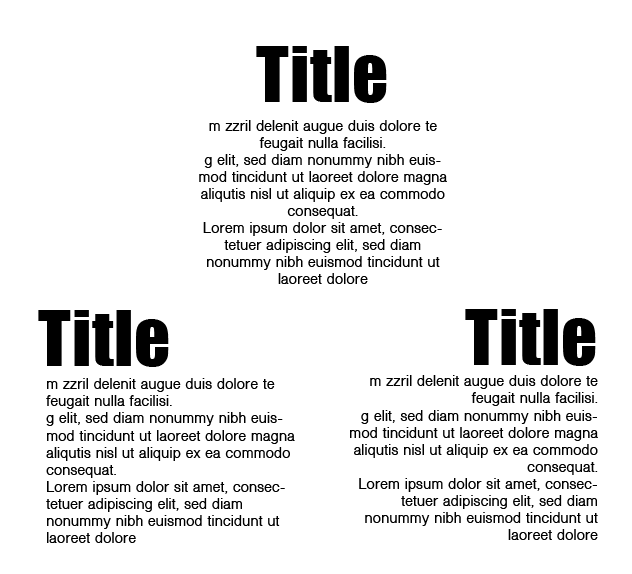
ഒരു പ്രൊഫഷണൽ ബിസിനസ് കാർഡ് വേഗത്തിൽ രൂപകൽപ്പന ചെയ്യുന്നതിനുള്ള മറ്റൊരു ടിപ്പ്, ലോഗോ അല്ലെങ്കിൽ ബ്രാൻഡ് നാമം ഒരു വശത്തും കോൺടാക്റ്റ് വിവരങ്ങൾ മറുവശത്തും ഇടുക എന്നതാണ് .
ലോഗോ മധ്യഭാഗത്ത് വിന്യസിക്കുക എന്നതാണ് ഏറ്റവും എളുപ്പമുള്ള പരിഹാരം. അതിനാൽ, ഒരു വശം പൂർത്തിയായി. മറ്റ് പേജിലെ കോൺടാക്റ്റ് വിവരങ്ങൾക്കായി, നിങ്ങളുടെ വിവരങ്ങൾ പരിമിതമാണെങ്കിൽ, നിങ്ങൾക്ക് വാചകം മധ്യഭാഗത്ത് വിന്യസിക്കാം. അല്ലെങ്കിൽ, ഞാൻ മുകളിൽ പ്രദർശിപ്പിച്ച ശൈലി നിങ്ങൾക്ക് ഉപയോഗിക്കാം.
ഈ സാഹചര്യത്തിൽ, നിങ്ങളുടെ ബ്രാൻഡും കോൺടാക്റ്റും വേറിട്ടുനിൽക്കും.
മറ്റ് ചോദ്യങ്ങൾ?
Adobe Illustrator ലെ ടെക്സ്റ്റ് വിന്യസിക്കുന്നതിനെക്കുറിച്ച് ഡിസൈനർമാർക്കുള്ള പൊതുവായ ചില ചോദ്യങ്ങൾ ചുവടെയുണ്ട്. നിങ്ങൾക്ക് ഉത്തരങ്ങൾ അറിയാമോ?
വിന്യസിക്കുക, വാചകം ന്യായീകരിക്കുക: എന്താണ് വ്യത്യാസം?
ടെക്സ്റ്റ് അലൈൻ ചെയ്യുക എന്നതിനർത്ഥം ടെക്സ്റ്റ് ഒരു വരിയിലോ മാർജിനിലോ ക്രമീകരിക്കുകയും ടെക്സ്റ്റ് ന്യായീകരിക്കുക എന്നതിനർത്ഥം ടെക്സ്റ്റ് രണ്ട് അരികുകളിലേക്കും വിന്യസിക്കാൻ വാക്കുകൾക്കിടയിൽ ഇടം സൃഷ്ടിക്കുക എന്നാണ്. 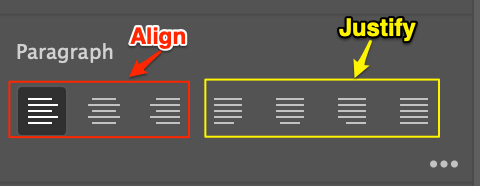
നാല് തരം വാചക വിന്യാസം ഏതൊക്കെയാണ്?
ടെക്സ്റ്റ് വിന്യാസത്തിന്റെ നാല് പ്രധാന തരങ്ങൾ ഇടത് അലൈൻ ചെയ്തിരിക്കുന്നു , മധ്യത്തിൽ അലൈൻ ചെയ്തിരിക്കുന്നു , വലത് അലൈൻ ചെയ്തിരിക്കുന്നു , ന്യായപ്പെടുത്തിയത് .
നിങ്ങൾ ഇടത് അലൈൻ ചെയ്തത് മുതലായവ തിരഞ്ഞെടുക്കുമ്പോൾ ടെക്സ്റ്റ് ഇടത് മാർജിനിലേക്ക് വിന്യസിക്കുന്നുഅഡോബ് ഇല്ലസ്ട്രേറ്റർ?
Adobe Illustrator-ലെ ഒരു പേജിൽ ടെക്സ്റ്റ് കേന്ദ്രീകരിക്കാനുള്ള ഏറ്റവും വേഗമേറിയ മാർഗം Alin പാനൽ > തിരശ്ചീന ക്രമീകരണ കേന്ദ്രം > Alin to Artboard .
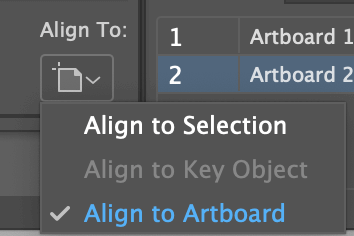
അന്തിമ ചിന്തകൾ
മാഗസിൻ, ബ്രോഷർ അല്ലെങ്കിൽ ബിസിനസ് കാർഡ് ഡിസൈൻ എന്നിവയിൽ ടെക്സ്റ്റ് വിന്യാസം പ്രധാനമാണ്, കാരണം ഇത് വായനക്കാരുടെ ദൃശ്യാനുഭവം വർദ്ധിപ്പിക്കും. അഡോബ് ഇല്ലസ്ട്രേറ്ററിന്റെ ഈ അത്ഭുതകരമായ സവിശേഷത പ്രയോജനപ്പെടുത്തുക. ഒബ്ജക്റ്റുകൾ വിന്യസിക്കുന്നത് നിങ്ങളുടെ ഡിസൈനിനെ ഓർഗനൈസേഷനും പ്രൊഫഷണലുമാക്കുന്നു.
ഒന്ന് ശ്രമിച്ചുനോക്കൂ!

